Helposti palautus Windows 10:stä Macrium Reflectin avulla
Sekalaista / / February 12, 2022
Olen varma, että kaikki ovat innoissaan Windows 10 päivitys, varsinkin kun se on tulee ilman hintalappua. Mutta lopullisessa julkaisussa on vielä muutamia bugeja, ja joitain päivityksiä on odotettava, jos he haluavat sujuvan ajon. Niille, jotka ovat ei ole yhteensopiva Windows 10:n kanssa ja tarvitsevat enemmän aikaa miettimiseen, Windows 10:ssä on vaihtoehto, jonka avulla käyttäjä voi palata aiempaan Windows-versioon kuukauden sisällä päivityksestä.

Mutta mitä olen huomannut, sisäinen palautustyökalu aiheuttaa enemmän ongelmia kuin niiden korjaaminen. Ohjelmat eivät käynnisty, pikakuvakkeet katoavat, järjestelmätiedostot ja ohjaimet eivät toimi ja paljon muuta. Jäät roikkumaan sillalle, jonka kumpikaan pää ei näytä lupaavalta.

Mutta älä huoli, me autamme sinua, jos et ole vielä päivittänyt Windows 10:een. Käyttämällä Macrium Reflect voit kaapata kuvan Windows-järjestelmäasemastasi ja jos et pidä Windows 10 -päivityksestä, voit palauttaa mainitun kuvan. Kaikki on ennallaan, eikä jälkeäkään ole siitä, että olet edes päivittänyt Windowsin.
Huomioitavaa ennen kuin aloitat
- Tämä varmuuskopio on tehtävä ennen kuin päivität tietokoneesi Windows 10:een. Se toimii Windows 7:ssä ja uudemmissa käyttöjärjestelmissä.
- Varmuuskopion koko on valtava, koska se edellyttää peilikuvan luomista koko järjestelmäasemasta. Jos sinulla on tarpeeksi tilaa loogisissa asemissasi, se on hienoa. Mutta on erittäin suositeltavaa käyttää ulkoista kiintolevyä, jos vaihtoehto on saatavilla.
- Tee a järjestelmäaseman perusteellinen puhdistus. Poista kaikki väliaikaiset ja tarpeettomat tiedostot. Juosta IObit Uninstaller ja poista kaikki ohjelmat, joita et käytä ja jotka vain vievät tilaa kiintolevyltä. Tämä on vain varmuuskopion koon pienentämiseksi.
- Tarvitset myös vähintään 2 Gt: n USB-aseman pelastamistietovälineen luomiseen.
Kun kaikki on paikallaan, on aika asentaa Macrium Reflect aloittaaksesi varmuuskopiointiprosessin. Macrium Reflect on ilmainen henkilökohtaiseen käyttöön, ja saat ilmaisen avaimen, kun asennat sovelluksen. Sinun on oltava yhteydessä Internetiin tehdäksesi sen. Asennusohjelma lataa Windows PE: n lisätiedostoina, jotka ovat kooltaan noin 500 Mt.
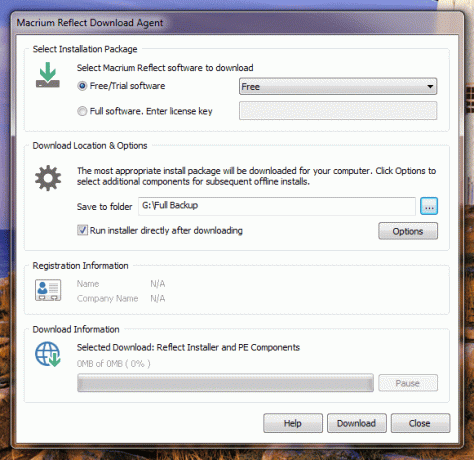
Asennusavaimesi otetaan käyttöön automaattisesti, kun lataus on valmis ja asennusohjelma alustetaan. Suorita asennus loppuun noudattamalla näytön ohjeita.
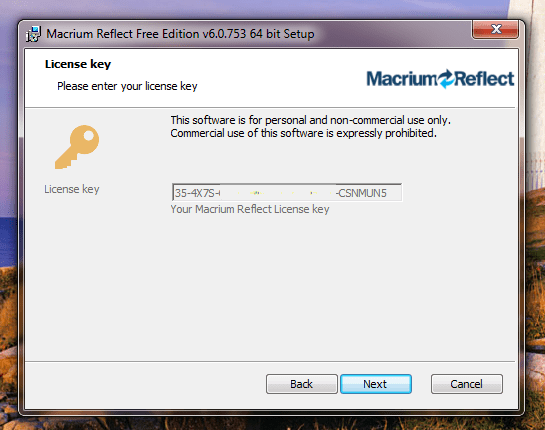
Pelastusmedian luominen
Kukaan ei voi leikata oksaa, jolla hän istuu. Itse asiassa yksi voi, mutta me kaikki tiedämme, millaiset tulokset olisivat. Sama koskee Windowsin palauttamista. Koska järjestelmäasema on lukittu kaikkien järjestelmäkansioiden kanssa, aiempaa Windowsin versiota ei voi palauttaa, kun Windows 10 on käynnissä. Joten luodaksemme alustan, jossa voimme peruuttaa päivitykset, meidän on luotava palautusmedia, johon voimme käynnistyä ja suorittaa Macrium Reflectin.
Napsauta ohjelmassa Muut tehtävät ja valitse Luo pelastusmedia. Varmista, että liität USB-aseman järjestelmään.
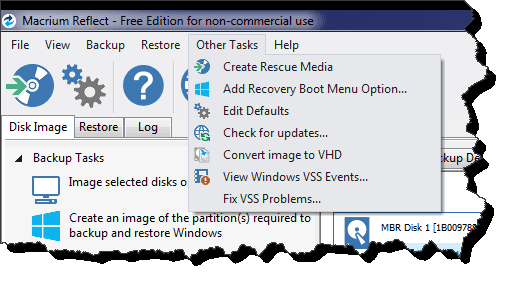
Ohjattu median luontitoiminto on itsestään selvä. Se tunnistaa automaattisesti Windows-versiosi ja luo Windows PE -pelastuslevyn, joka sopii parhaiten. Esimerkiksi, kuten näet, se osoittaa, että Windows PE 3.1 sopii parhaiten Windows 7 -ytimelle.
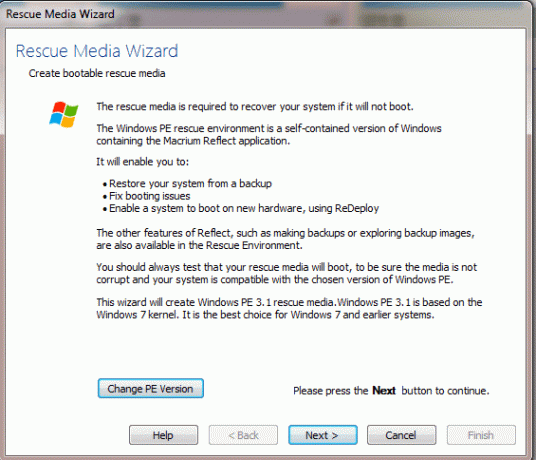
Klikkaa Seuraava, Valitse Windows-arkkitehtuuri Windows 32- tai 64-bittiselle versiolle. Valitse lopuksi USB-asema ja viimeistele prosessi. Pelastusmedia luodaan sinulle hetkessä. Windows PE -tiedostojen lataaminen saattaa kestää jonkin aikaa, jos jätit ne huomioimatta Macrium Reflectin asennuksen aikana.
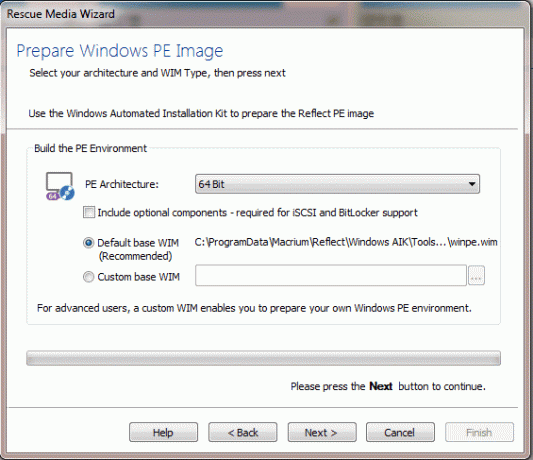
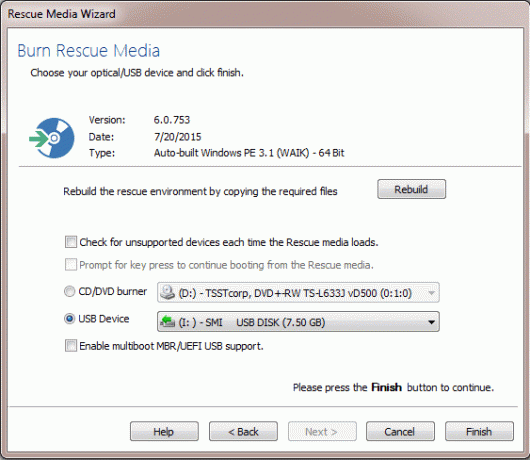
Kuvan luominen Windows-osiosta
Kun olet luonut pelastustietovälineen, napsauta vaihtoehtoa, kun uskot olevasi valmis Luo kuva osioista, joita tarvitaan Windowsin varmuuskopiointiin ja palauttamiseen
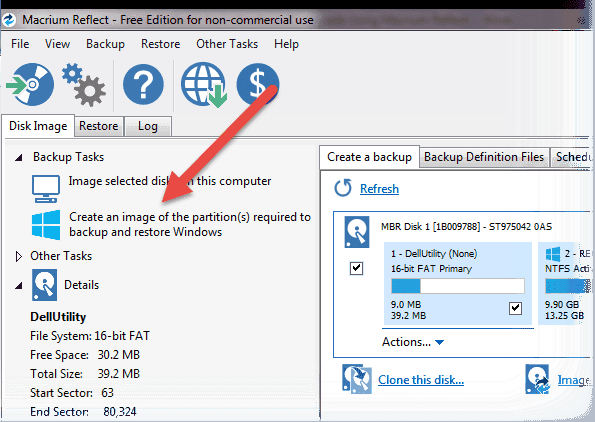
Uusi ikkuna avautuu ja tarvittavat osiot valitaan valmiiksi, jotka Macrium Reflect uskoo olevan tarpeellisia Windowsin täydelliseen palautukseen. Täällä voit sisällyttää lisäasemia, joihin uskot vaikuttavan. Jos sinulla on esimerkiksi tapana asentaa ohjelmia ja sovelluksia loogiseen asemaan oletusarvoisen järjestelmäosion sijaan, saatat haluta lisätä sen varmuuskopioiden luetteloon.
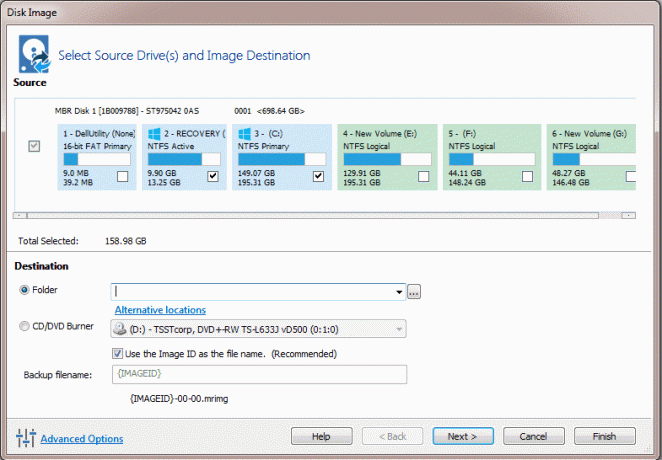
merkintä: Lisää asemia voidaan lisätä. Älä kuitenkaan sulje pois sitä, mitä Macrium Reflect on esivalinnut varmuuskopioitavaksi. Nämä ovat välttämättömiä järjestelmäasemia, ja ne on varmuuskopioitava ja palautettava yhtenä kokonaisuutena.
Valitse lopuksi varmuuskopion sijainti. Järjestelmän looginen asema on hyvä, kuten olen jo todennut. Jos varmuuskopiointi ulkoiselle kiintolevylle on käytettävissä, voit valita sen. Valitse sijainti ja anna varmuuskopiotiedostolle nimi.
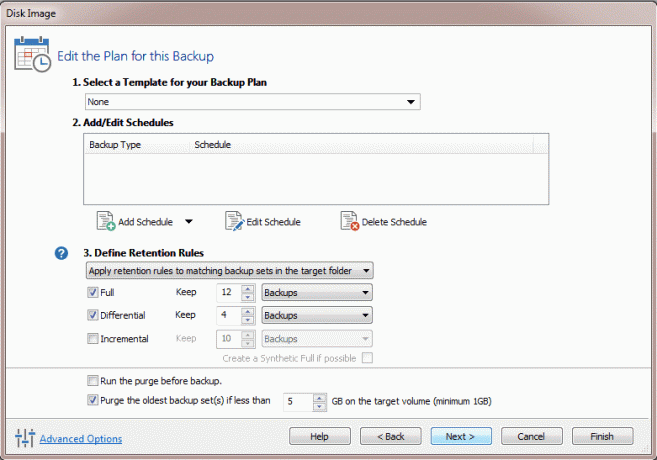
Viimeinen asia, jonka sovellus kysyy, on, haluatko ajoittaa varmuuskopiointisäännön. Ohita sivu, koska aiomme tehdä täysimittaisen kertaluonteisen varmuuskopion. Aloita lopuksi varmuuskopiointi ja jätä tietokone käyttämättä, kunnes se on valmis. Varmuuskopion koosta riippuen varmuuskopion luominen voi kestää 30 minuutista jopa 2 tuntiin. Kun varmuuskopiointi on tehty, löydät tiedostot niille varatusta paikasta.
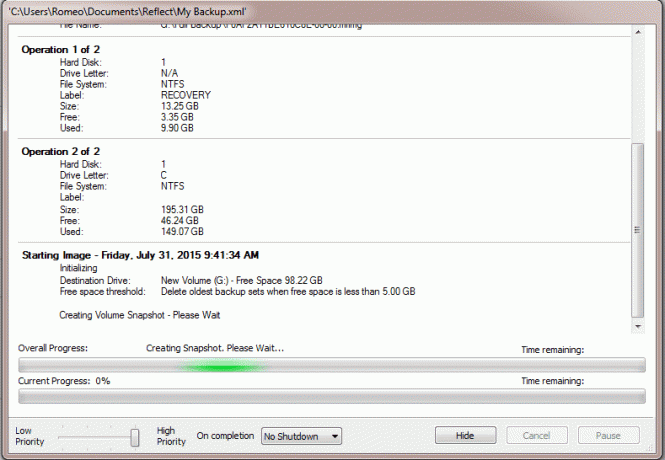
Kuvan palauttaminen
Jos haluat palauttaa tietokoneen aiempaan Windows-versioon, sinun on käynnistettävä oppaan alussa luodun pelastustietovälineen avulla. Valitse USB-asema käynnistysmediaksi, kun BIOS latautuu. Näppäimet voivat olla F2, F10 tai Delete riippuen tietokoneellesi asennetusta BIOS-versiosta. Kun olet sisään, siirry palautusvälilehdelle ja palauta varmuuskopioimasi kuva.
Minulla ei ole kuvakaappausta vaiheesta, koska palautusprosessia, kun se on aloitettu, ei voi kumota. Jos se keskeytyy välillä, se saattaa jättää järjestelmän käynnistymättömäksi. Mutta älä huoli, jos sinulla on epäilyksiä, voit kysyä heiltä keskustelupalstallamme.
Johtopäätös
Tällä tavalla voit varmuuskopioida nykyisen Windows-asennuksesi ennen Windows 10:een päivittämistä. Prosessi on työläs verrattuna Windows 10:n sisäänrakennettuun vaihtoehtoon. Mutta jälkimmäinen ei ole luotettava verrattuna Macrium Reflectiin.
Päivitetty viimeksi 02.2.2022
Yllä oleva artikkeli saattaa sisältää kumppanilinkkejä, jotka auttavat tukemaan Guiding Techiä. Se ei kuitenkaan vaikuta toimitukselliseen eheyteemme. Sisältö pysyy puolueettomana ja autenttisena.



